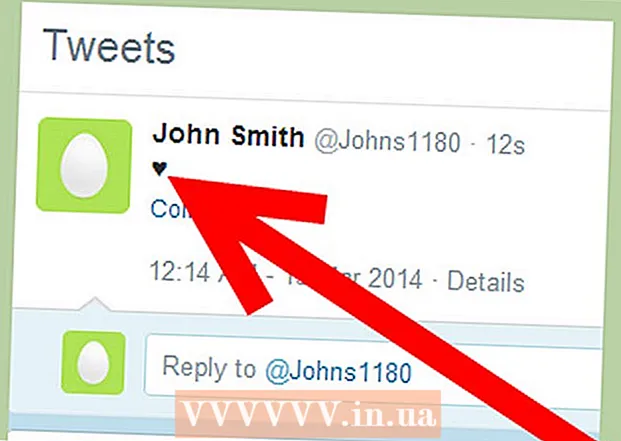作者:
Tamara Smith
创建日期:
19 一月 2021
更新日期:
1 七月 2024

内容
在本文中,我们将向您展示如何在Mac计算机上打开Terminal实用程序。终端允许您使用文本命令查看和调整操作系统设置。
踩
方法1之2:使用Finder
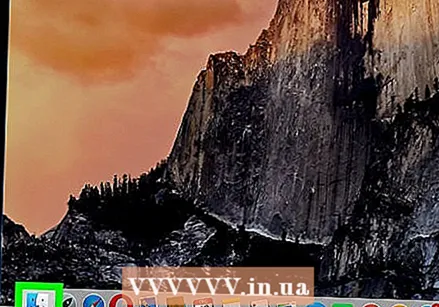 单击扩展坞中的Finder图标。 您可以通过带有两个蓝色阴影的笑脸的方形图标识别Finder。
单击扩展坞中的Finder图标。 您可以通过带有两个蓝色阴影的笑脸的方形图标识别Finder。 - 您也可以通过单击桌面打开Finder。
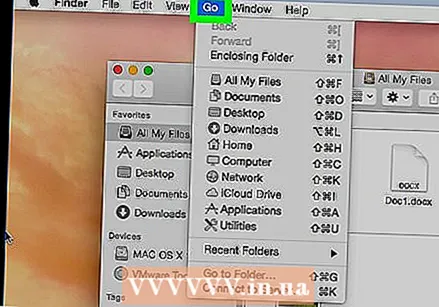 点击 去 在菜单栏中。 这是在屏幕的顶部。
点击 去 在菜单栏中。 这是在屏幕的顶部。 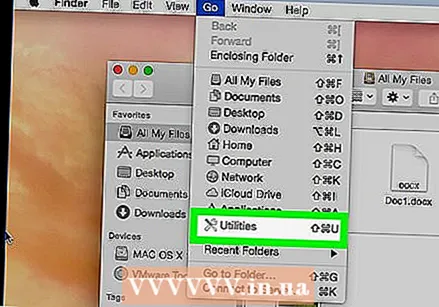 点击 实用工具.
点击 实用工具.- 您也可以使用组合键 ⇧移位+⌘+你 用。
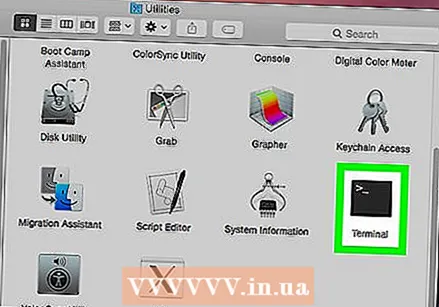 向下滚动并双击 终端 在“工具”窗口中。 现在将打开一个终端窗口。
向下滚动并双击 终端 在“工具”窗口中。 现在将打开一个终端窗口。
方法2之2:使用Spotlight
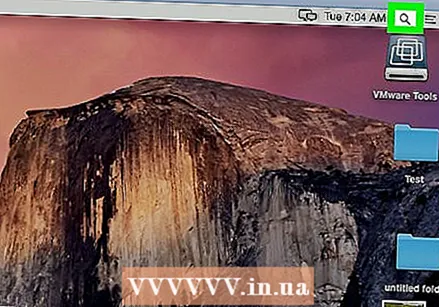 单击Spotlight图标。 那是屏幕右上角的放大镜。
单击Spotlight图标。 那是屏幕右上角的放大镜。 - 您也可以按 ⌘+空间.
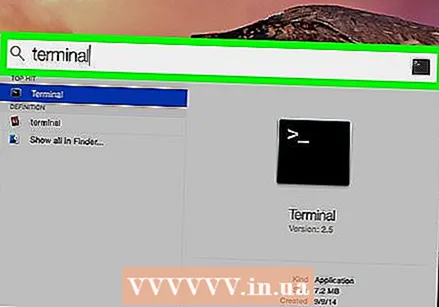 开始输入 终端 在搜索框中。 继续输入,直到出现“终端”图标。
开始输入 终端 在搜索框中。 继续输入,直到出现“终端”图标。 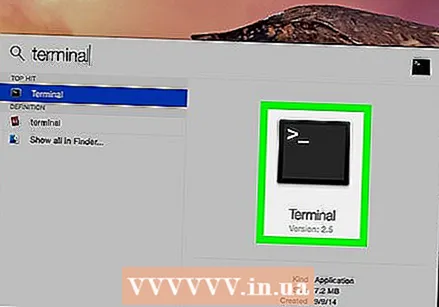 双击 终端. 现在将打开一个终端窗口。
双击 终端. 现在将打开一个终端窗口。